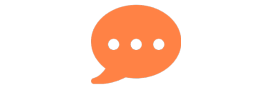¡Descubre todo sobre la grabación de pantalla en Mac! ===
¿Alguna vez has tenido una idea brillante y te hubiera encantado poder capturarla y compartirla con el mundo? ¡Pues estás de suerte! En este artículo te enseñaremos cómo grabar pantalla en tu Mac de manera sencilla y divertida. Con esta habilidad, podrás plasmar todas tus ideas y darles vida de una manera totalmente innovadora. ¿Estás listo para convertirte en un experto en la grabación en Mac? ¡Sigue leyendo!
Aprende a capturar tus ideas con facilidad y diversión
Ahora más que nunca, es importante poder expresar nuestras ideas de forma clara y concisa. La grabación de pantalla en Mac te permite hacer precisamente eso. Con solo unos pocos clics, podrás capturar cualquier cosa que esté sucediendo en tu pantalla, ya sea una presentación, un tutorial o incluso una llamada en video. ¡Las posibilidades son infinitas! Así que aprovecha esta herramienta para plasmar tus ideas de una manera divertida y original.
¡Dale vida a tus pensamientos con la grabación en Mac!
¿Alguna vez has sentido que tus pensamientos son tan increíbles que merecen ser compartidos con el mundo? Ahora, con la grabación de pantalla en Mac, podrás darles vida de una manera totalmente nueva. Podrás grabar tus pensamientos en movimiento y añadirles voz, música y efectos especiales para hacerlos aún más impactantes. Así que no dejes que tus pensamientos se queden en tu mente, ¡compártelos con el mundo!
Paso a paso: cómo grabar pantalla en tu Mac
Grabar pantalla en tu Mac es más fácil de lo que piensas. Solo tienes que seguir estos sencillos pasos:
- Abre la aplicación “QuickTime Player”.
- Haz clic en “Archivo” en la barra de menú y selecciona “Nueva grabación de pantalla”.
- Aparecerá una ventana con opciones de grabación. Puedes elegir si quieres grabar toda la pantalla o solo una parte específica.
- Haz clic en el botón de grabar y comienza a capturar tus ideas en movimiento.
- Cuando hayas terminado, haz clic en el botón de detener y guarda tu grabación.
¡Y eso es todo! Ahora podrás grabar pantalla en tu Mac de manera rápida y sencilla.
No te pierdas estos consejos para grabar pantalla en Mac
Si quieres aprovechar al máximo la grabación de pantalla en tu Mac, aquí te dejamos algunos consejos útiles:
- Planifica tu grabación: Antes de comenzar a grabar, piensa en lo que quieres transmitir y organiza tus ideas.
- Utiliza un micrófono externo: Si deseas tener un audio de mayor calidad, considera usar un micrófono externo en lugar del micrófono incorporado en tu Mac.
- Experimenta con efectos y herramientas de edición: La grabación de pantalla en Mac te permite añadir efectos, recortar y editar tus grabaciones. ¡Diviértete y sé creativo!
- Practica antes de grabar: Si te sientes nervioso, practica antes de hacer la grabación final. Esto te ayudará a sentirte más seguro y seguro en frente de la cámara.
¡Sigue estos consejos y estarás en camino de convertirte en un experto en la grabación de pantalla en Mac!
Comparte tus creaciones con el mundo ¡Es muy sencillo!
Una vez que hayas terminado de grabar pantalla en tu Mac, es hora de compartir tus creaciones con el mundo. Puedes hacerlo de diferentes maneras:
- Sube tu grabación a plataformas de video como YouTube o Vimeo.
- Comparte tu grabación en redes sociales como Facebook, Twitter o Instagram.
- Envía tu grabación por correo electrónico a tus amigos, familiares o colegas.
¡Recuerda que la grabación de pantalla en Mac es una herramienta poderosa que te permite expresarte y compartir tus ideas con el mundo!
La guía definitiva para grabar pantalla en Mac
Si quieres convertirte en un verdadero experto en la grabación de pantalla en Mac, te recomendamos que consultes nuestra guía definitiva. En ella encontrarás consejos avanzados, trucos y técnicas para aprovechar al máximo esta increíble herramienta. ¡No te lo pierdas!
Descubre las mejores herramientas para grabar en Mac
Además de la aplicación “QuickTime Player”, existen muchas otras herramientas disponibles que te permiten grabar pantalla en tu Mac. Algunas de las mejores opciones incluyen “ScreenFlow”, “Camtasia” y “Movavi Screen Recorder”. Estas herramientas ofrecen características adicionales como la posibilidad de grabar audio y video de alta calidad, así como opciones avanzadas de edición.
¡Saca el máximo provecho a tu creatividad con Mac!
La grabación de pantalla en Mac es una excelente manera de aprovechar al máximo tu creatividad. Te permite plasmar tus ideas de una manera visualmente atractiva y dinámica. Ya sea que quieras crear tutoriales, presentaciones o simplemente compartir tus pensamientos con el mundo, la grabación en Mac te brinda todas las herramientas necesarias para hacerlo de manera efectiva y divertida.
Aprende a grabar pantalla y sorprende a tus amigos
¿Te gustaría sorprender a tus amigos con tu talento para la grabación de pantalla en Mac? Pues no esperes más y comienza a practicar. Una vez que domines la técnica, podrás crear contenido increíble y compartirlo con tus seres queridos. ¡Prepárate para recibir muchos elogios y admiración!
===
La grabación de pantalla en Mac es una herramienta poderosa que te permite capturar y compartir tus ideas de una manera innovadora. Con solo unos pocos clics, podrás plasmar tus pensamientos en movimiento, añadirles efectos especiales y compartirlos con el mundo. Así que no pierdas más tiempo, ¡comienza a grabar pantalla en tu Mac y deja volar tu creatividad!